Organiser et personnaliser votre vue d’ensemble de vos infocomptes
- Trier, ajouter ou supprimer des colonnes
- Comment créer et gérer les filtres dans les infocomptes
- Comment configurer des alias pour les rapports et les comptes donneurs d’ordre
Trier, ajouter ou supprimer des colonnes
Vous pouvez ajouter ou supprimer des colonnes en passant le curseur de votre souris sur l’en-tête de l’une d’entre elles et cliquer sur la flèche vers le bas pour afficher la liste déroulante avec les options de triage et d’ajout/suppression des colonnes.
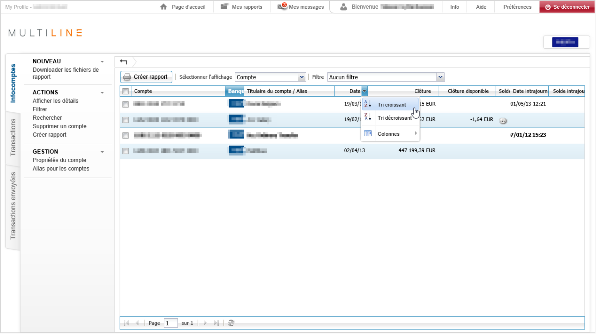
Remarque: la liste des options de tri sera désactivée si l’affichage est défini sur Banque. Changez l’affichage sur Compte afin de modifier la manière dont sont triées les colonnes.
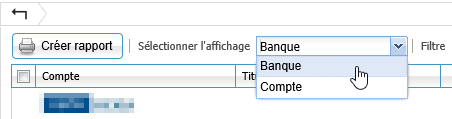
Comment créer et gérer les filtres dans les info comptes
Pourquoi utiliser des filtres
Gérer les filtres
Pourquoi utiliser des filtres
L´utilisation des filtres peut être très utile pour organiser votre espace d´infocomptes comme vous le désirez. Un compte unique peut être inclus dans plusieurs filtres. Vous pouvez créer vos propres filtres personnalisés.
Exemples:
- Les plus consultés uniquement
- Par type (compte d´épargne ou compte courant)
- Tous les comptes d´une banque spécifique
- Vos comptes étrangers uniquement
- Avec une monnaie spécifique unqiement
- Par filiale spécifique
- …
Comment y accéder
Pour gérer (créer, modifier ou supprimer) des filtres, rendez vous vers l´onglet infocomptes et cliquez sur filtres dans le panneau de navigation à gauche. Si vous avez déjà des filtres existants vous pouvez facilement passer d´un filtre à l´autre à partir de l´infocomptes.
Une vue différente peut apparaître en fonction du nombre de comptes disponibles
Si vous avez un nombre limité de comptes
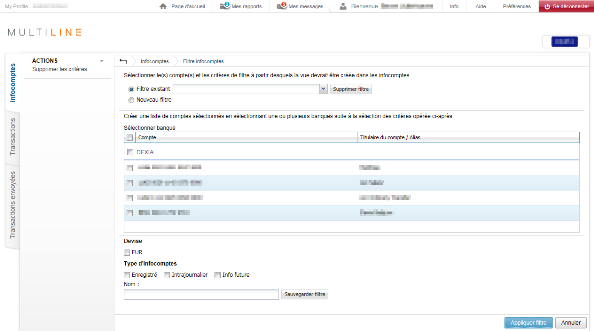
Lorsque vous avez un grand nombre de comptes
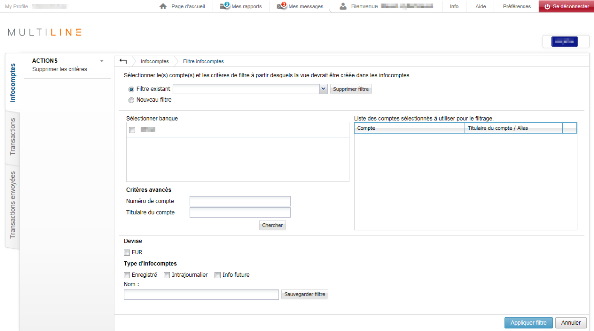
Gérer les filtres
Modifier ou créer un nouveau filtre
- Allez vers la fenêtre des filtres
- Si vous désirez modifier un filtre existant, sélectionnez le filtre existant dans la liste déroulante. La configuration du filtre existant sera chargée.
- Sélectionnez les comptes que vous désirez inclure dans votre filtre
Note: lorsque vous avez une quantité limitée de comptes, vus pouvez sélectionner les comptes que vous désirez inclure. Si vous avez un grand nombre de comptes, vous devrez rechercher les comptes en utilisant la fonction de recherche.
- Vous pouvez également sélectionner une monnaie ou un type spécifique d´information de compte
- Booked: comptes qui ont des extraits plannifiés (habituellement la plupart de vos comptes)
- Une fois votre filtre définit, vous pouvez :
- Sauvegarder votre filtre en tapant un nom et en cliquant sur Sauvegarder filtre. Si vous désirez modifier un filtre existant, tapez simplement le même nom et appuyez sur Sauvegarder filtre (une confirmation d´écrasement du filtre existant apparait)
- Appliquez le filtre vous renvoie vers l´infocomptes avec les configurations de vos filtres. Cliquez de nouveau sur Filtre pour modifier ou enregistrer votre filtre.
Note: vous filtre sera perdu si vous ne le sauvegardez pas
Passer à un autre filtre
- Allez dans l’onglet infocomptes
- Cliquez sur menu déroulant nommé Filtre pour afficher les filtres disponibles
- Choisissez le filtre souhaité
Note : le filtre “non consulté” sera sélectionné par défaut
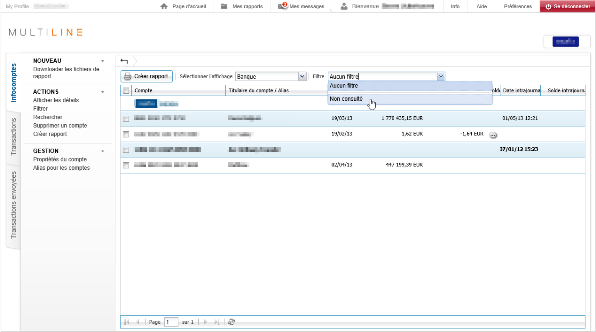
Supprimer un filtre existant
-
- dans la fenêtre de filtre
- Choisir un Filtre existant et sélectionner le filtre dans la liste déroulante
- Une fois sélectionné, cliquez sur Supprimer filtre pour supprimer le filtre sélectionné
Note:
- il n´y aura aucune confirmation qui sera affiché
Comment configurer des alias pour les rapports et les comptes donneur d´ordre
Dans la liste des comptes disponibles ou dans la liste de vos comptes donneur d´ordre, le nom du titulaire de compte est défini par la banque. Si le nom n´est pas clair ou est confus, à chaque numéro de compte, vous pouvez attribuer un alias facile à mémoriser.
Pourquoi configurer des alias ?
Lorsqu´un alias de compte donneur d´ordre est configuré, vous avez la possibilité de rechercher cet alias lorsque vous créez un paiement.
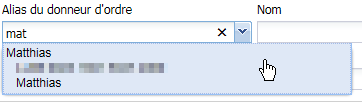
Lorsque l´alias d´un compte réceptionnant/affichant de l´infocompte est configuré, l´alias sera affiché à la place du titulaire du compte (qui est configuré par la banque) dans l´aperçu d´infocompte
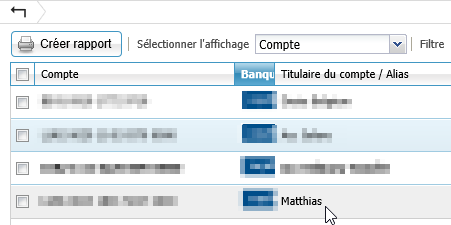
Comment y accéder
Important: Les alias doivent être configurés aussi bien pour les comptes donneurs d´ordre que pour les comptes réceptionnant/affichant de l´infocompte. Ils sont configurés séparément, ce qui signifie qu´un alias configuré dans l´onglet Infocomptes n´est pas toujours disponible lors de la création d´un nouveau paiement et vice versa.
- Pour les comptes réceptionnant/affichant de l´infocompte : Sélectionnez l´onglet Infocomptes > Alias pour les comptes, dans le menu de navigation de gauche
- Pour les comptes donneur d´ordre : Sélectionnez l´onglet Transactions > Alias pour les comptes, dans le menu de navigation de gauche
